Oproepopname is een geweldige functie die voorkomt dat u belangrijke inhoud mist die tijdens het gesprek wordt afgeleverd. Gelukkig zijn er honderden en duizenden apps beschikbaar in de Google Play Store waarmee u eenvoudig telefoongesprekken kunt opnemen. Om u tijd te besparen, geven we een lijst met de 7 beste apps voor het opnemen van oproepen voor Android, inclusief zowel gratis als betaalde aanbiedingen om u een goede selectie van apps te bieden. Laten we eens kijken.
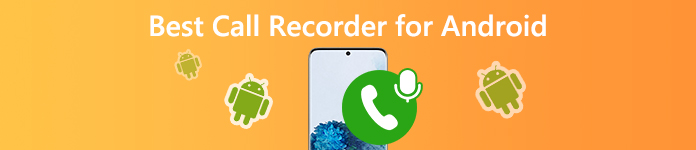
- Deel 1. Top 8 audiorecorders voor Android-telefoon
- Deel 2. Beste audiorecorder zonder kwaliteitsverlies
- Deel 3. Veelgestelde vragen over de app voor het opnemen van gesprekken voor Android
Deel 1. Top 8 audiorecorders voor Android-telefoon
Op Apeaksoft beloven we geverifieerde inhoud voor u aan te bieden. Dit is onze poging om dit te doen:
- Als het gaat om alle geselecteerde producten in onze beoordelingen, zijn hun populariteit en uw behoeften onze focus.
- Ons Apeaksoft Content Team heeft alle onderstaande producten getest.
- Tijdens het testproces concentreert ons team zich op de uitstekende functies, voor- en nadelen, apparaatcompatibiliteit, prijs, gebruik en andere opvallende kenmerken.
- Wat de bronnen van die beoordelingen betreft, hebben we gebruik gemaakt van vertrouwde beoordelingsplatforms en websites.
- We verzamelen suggesties van onze gebruikers en analyseren hun feedback op Apeaksoft-software en programma's van andere merken.

Top 1. Call Recorder - ACR
Call Recorder - ACR is een van de meest populaire oproeprecorders voor Android. Deze app kan uw inkomende en uitgaande oproepen automatisch volgen en opnemen. U kunt er ook voor kiezen om contacten met de app te synchroniseren om opnamen te openen met behulp van contactnamen. Een ander hoogtepunt van ACR is de mogelijkheid om automatisch oudere opnames te verwijderen die voor u mogelijk niet relevant zijn.
ACR kan gratis worden gedownload in de Play Store, maar wordt geleverd met advertenties en in-app-aankopen. Het heeft ook een Pro-versie, die alle advertenties kan verwijderen en cloudopslag van uw bestanden ondersteunt, inclusief Dropbox, Google Drive, OneDrive, FTP, enzovoort.
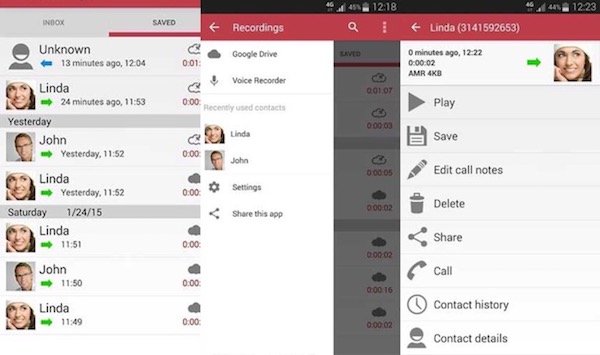
Hier vind je misschien leuk: Top 11 iPhone-schermrecorder om uw iPhone-scherm te vangen
Boven 2. Cube Call Recorder ACR
Cube Call Recorder ACR is een veelzijdige app waarmee je niet alleen gewone telefoongesprekken kunt opnemen, maar ook werkt met verschillende VoIP-services, waaronder Skype, Viber, WhatsApp, Hangouts, Facebook, IMO, Line, Slack, Telegram en meer.
Cube ACR wordt geleverd met een gratis versie met advertenties. Het heeft ook een Premium-versie waarmee u een back-up kunt maken van uw opnamen naar Google Drive en ze later kunt herstellen. Deze app werkt op smartphones met Android 4.1 of hoger.
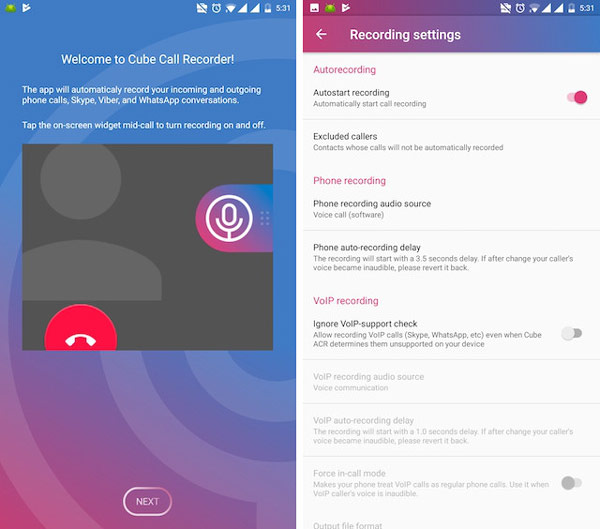
Hier vind je misschien leuk: Skype-oproepen opnemen op Windows / Mac / iPhone / Android
Top 3. Automatische oproeprecorder
Automatic Call Recorder is een andere populaire app voor het opnemen van oproepen die veel gebruikers mogelijk hebben gebruikt. Deze app kan al uw uitgaande en inkomende oproepen automatisch opnemen en alle opgenomen bestanden worden automatisch op uw apparaat opgeslagen. Wat nog belangrijker is, er is geen limiet aan het aantal oproepen dat u kunt opslaan, u heeft alleen voldoende opslagruimte op uw apparaat nodig. De app wordt ook geleverd met Google Drive- en Dropbox-integratie als u uw inhoud in de cloud wilt opslaan.
Deze app is gratis te downloaden en wordt geleverd met advertenties. Er is een pro-versie die de advertenties volledig verwijdert. En de Pro-gebruikers hebben de mogelijkheid om opnames van geselecteerde contacten op te slaan, die rechtstreeks in de cloud worden opgeslagen.
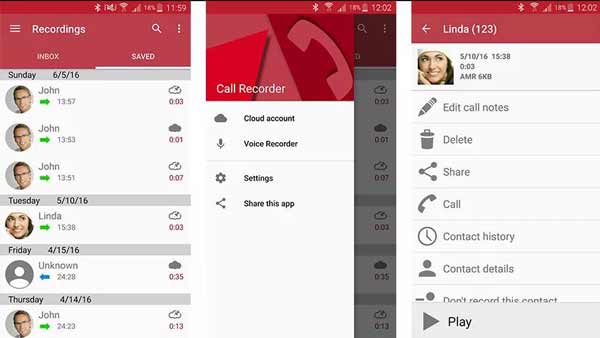
Hier vind je misschien leuk: Top 8 Game Screen Recorder-apps
Top 4. Truecaller
Zoals we weten, is Truecaller een geweldige app voor nummerherkenning waarmee gebruikers onbekende nummers kunnen identificeren en spamoproepen en sms-berichten kunnen blokkeren. Ondertussen biedt het ook een dienst voor het opnemen van oproepen waarmee u uw belangrijke oproepen kunt opnemen en op uw telefoon kunt opslaan. U kunt ook een back-up maken van de oproepgeschiedenis, berichten, contacten en andere instellingen naar Google Drive.
Houd er echter rekening mee dat de functie voor het opnemen van oproepen niet gratis is en deel uitmaakt van het premiumplan van Truecaller. Voordat u aanschaft, kunt u de gratis proefperiode van 14 dagen gebruiken om het uit te proberen.
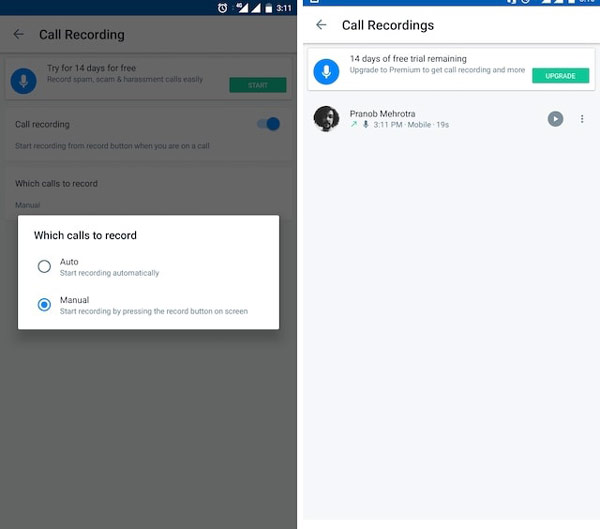
Hier vind je misschien leuk: [Tutorial] Hoe u gesproken memo en audio opneemt op de iPhone
Top 5. Alle Call Recorder Lite 2020
All Call Recorder Lite 2020 is een andere uitstekende app voor oproeprecorders voor uw Android-apparaat. Hiermee kunt u alle inkomende en uitgaande oproepen opnemen en heeft u een geïntegreerde audiospeler om uw opnamen af te spelen. Bovendien biedt het een extra beveiligingslaag om uw oproepopnames met een wachtwoord te beveiligen. U kunt de opgenomen oproepen delen via e-mail, berichten-apps van derden en via Bluetooth.
All Call Recorder Lite 2020 is gratis te downloaden in de Google Play Store. De app heeft advertenties aan boord, maar geen in-app-aankopen. Het werkt met apparaten met Android 4.0 en hoger.
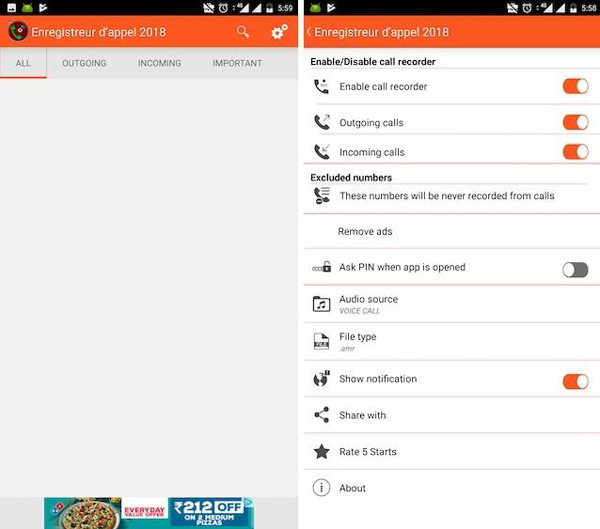
Hier vind je misschien leuk: Hoe u uw iPad-scherm opneemt in iOS 26/18/17/16/15/14/13
Top 6. RMC: Android-oproeprecorder
RMC: Android Call Recorder is een van de meest veelzijdige apps voor oproeprecorders in de Google Play Store. Hiermee kunt u inkomend en uitgaand opnemen in zowel automatische als handmatige modus. Het stelt je ook in staat om de opname in twee belangrijke en ongesorteerde mappen te bewaren. Met de app kun je spraakoproepen opnemen in MP3- en WAV-formaten en ondersteunt ook andere formaten zoals AMR, MP4 en 3GP.
Het komt ook met vooraf zoeken met veel opties om opnames te zoeken. Je kunt de oproepopnames ook uploaden naar Google Drive. U kunt ook verschillende dingen aanpassen, zoals opnamekanalen, samplefrequentie en bitsnelheid. Het ondersteunt ook cloudintegratie met Dropbox en Google Drive. De app is helemaal gratis en wordt ondersteund met advertenties.
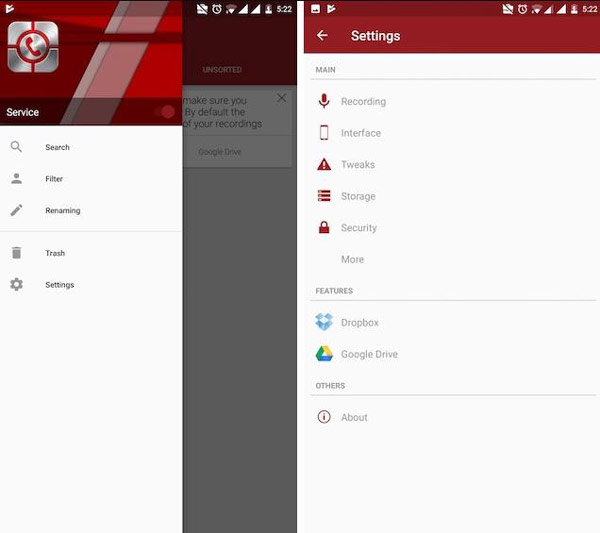
Hier vind je misschien leuk: Top 10 Android Voice Recorder voor het opnemen van audiobestanden in hoge kwaliteit
Top 7. Blackbox-oproeprecorder
Blackbox Call Recorder is een geweldige app voor het opnemen van oproepen voor een Android-apparaat. Het heeft verschillende functies, waaronder oproepopname, ondersteuning voor cloudback-up, automatische opschoning van oude opnames, Bluetooth-oortelefoonondersteuning, Dual SIM-ondersteuning en meer. Blackbox Call Recorder kan uw oproep automatisch opnemen en er wordt een veilige back-up van alle oproepopnames gemaakt in Google Drive. De app wordt ook geleverd met een beveiligingsvergrendelingsfunctie die de geschiedenis van uw oproepopname kan beschermen. Over het algemeen is dit een van de beste, zo niet de beste oproeprecorder-apps voor Android.
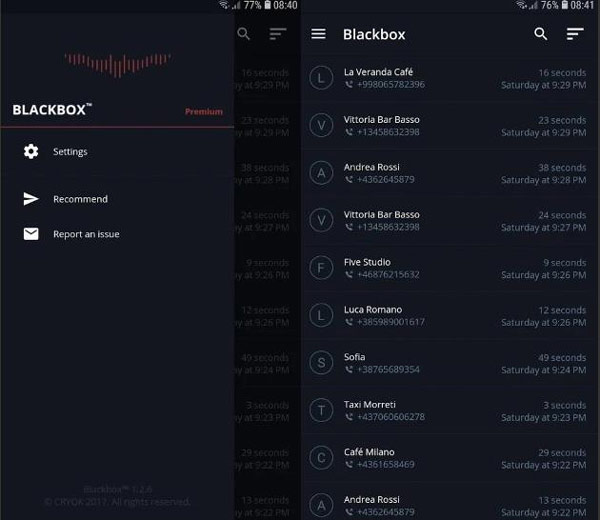
Hier vind je misschien leuk: Hoe Viber-oproepen op te nemen
Top 8. RecForge II – Audiorecorder
RecForge is een uitstekende audiorecorder met krachtige functies. Hiermee kunt u de kwaliteit van opgenomen audio wijzigen, inclusief codec, samplefrequentie, bitrate, enz. De externe microfoon kan ook worden opgenomen. Behalve het soepel opnemen van audio, kan RecForge de opgenomen audiobestanden afspelen, converteren, bewerken en delen. Bovendien kunt u de snelheid wijzigen tijdens het afspelen van de audio. Wanneer u RecForge op een Android-telefoon gebruikt, kunt u het opnameproces regelen via de meldingsbalk, wat erg handig is. Opnemen op de achtergrond is ook mogelijk.
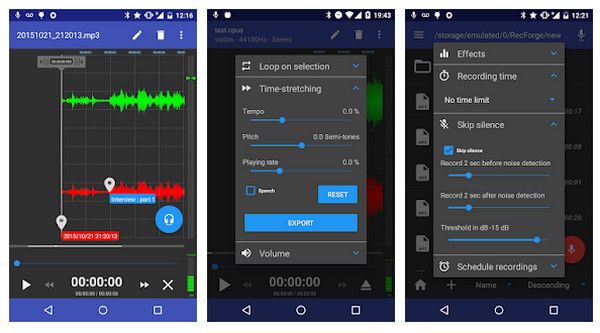
Hier vind je misschien leuk: Spraakmemo's opnemen op iPhone (2 beste opties)
Deel 2. Beste audiorecorder zonder kwaliteitsverlies
Naast de bovenstaande methoden, kunt u proberen om met hoge kwaliteit op uw pc/Mac op te nemen. Het voldoet aan bijna al uw opnamebehoeften. Het legt alle audio op uw computer soepel en met hoge kwaliteit vast. Het systeemgeluid en de microfoon kunnen al dan niet worden opgenomen volgens uw behoefte. Verrassend genoeg kun je een taakplanning maken en deze zal automatisch opnemen, wat je een hoop moeite scheelt. Wanneer u opgenomen audio exporteert, kunt u het uitvoerformaat en de opgeslagen map naar wens selecteren.
Aanbevelen: de beste scherm- en audiorecorder voor Windows en Mac
 Aanbeveling
Aanbeveling- Noteer elke desktopactiviteit op uw computerscherm.
- Neem gameplay, video-tutorial, online video, online meeting, etc. op
- Intern systeemaudio- en microfoongeluid opnemen.
- Compatibel met Windows en Mac-computer.
Stap 1. Bereid een Aux-kabel voor. En sluit hem aan op je Android-telefoon en computer. Kies dan Lijn in voor de opname-instelling op uw computer. Kies in de optie Luisteren Luister naar dit apparaat. Als u niet bekend bent met de opties, raadpleeg dan de gedetailleerde gids voor: Android-audio casten hier.
Stap 2. Open Apeaksoft Screen Recorder en kies Audiorecorder. Schakel vervolgens in Microfoon En klik op de knop REC om te beginnen met opnemen.

Stap 3. Tijdens de opname kunt u het volume naar wens wijzigen. Klik vervolgens op de Rode Plein om de opname te stoppen.

Stap 4. Sla de opgenomen audio op en controleer deze in uw map.
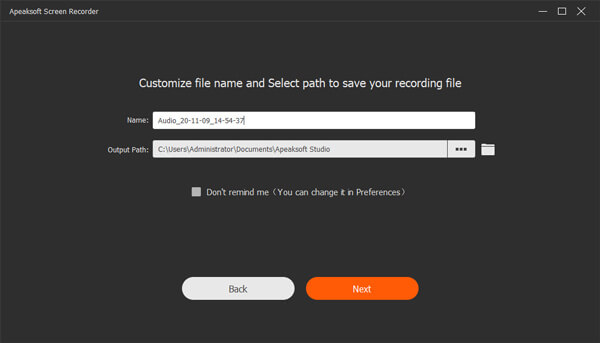 Mensen vragen ook:
Mensen vragen ook:Deel 3. Veelgestelde vragen over de app voor het opnemen van gesprekken voor Android
1. Neemt de voicerecorder gesprekken op?
Spraakrecorders kunnen alleen worden gebruikt om gesprekken of lezingen op te nemen en kunnen geen oproepen opnemen. Geen enkele app speciaal voor spraakopname kan alleen gesprekken opnemen.
2. Hoe een telefoongesprek automatisch opnemen?
Bij telefoons met ingebouwde opties kunt u de instellingen voor gespreksopname wijzigen in Automatisch (zoek naar Gespreksopname in het menu Instellingen), die elk gesprek zou opnemen zonder op een startknop te tikken en het op uw telefoon op te slaan. Maar als uw telefoon geen ingebouwde recorder heeft, moet u een externe app gebruiken met een automatische functie voor het opnemen van oproepen.
3. Hoe kan ik naar een gespreksopname luisteren?
U kunt de standaard mediaspelers van uw apparaten gebruiken om de gespreksopname af te spelen.
4. Hoe vind ik mijn gespreksopnames?
Elke gespreksopname wordt standaard opgeslagen in de opslag van uw apparaat. Om te luisteren naar elk gesprek dat je hebt opgenomen, kun je de bestandsverkenner op je apparaat bezoeken en daar de map Opnames vinden. Daar vind je al je opgenomen oproepen. Of u kunt ook toegang krijgen tot de app voor het opnemen van gesprekken die u op uw telefoon gebruikt. Het maakt automatisch een bibliotheek met opnamen voor alle oproepen die je via die app op je telefoon hebt opgenomen.




